المضيف الظاهري في WebSphere ودليل التكوين - شرح
نشرت: 2015-06-07ما هو المضيف الظاهري وكيفية التهيئة في خادم تطبيق WebSphere (WAS)؟
أحد المصطلحات الأولى التي ستسمعها في WAS Deployment هو مضيف افتراضي. سألني الكثير منكم عن المضيف الظاهري ودليل التكوين ، لذا قمت بشرح ما يلي.
- ما هو المضيف الظاهري؟
- كيف تصنع / تهيئ؟
- كيفية تغيير المضيفين الظاهريين في التطبيقات المنشورة الحالية؟
- الأخطاء المتعلقة بالمضيف الظاهري
- أفضل الممارسات
إذن ، ما هو المضيف الظاهري؟
يعني المضيف الظاهري السماح لعناوين URL متعددة (على سبيل المثال - example.com ، example.net ، example.biz ، washost: 9443 ، 10.10.10.1:9060) على تطبيق واحد من خلال مضيف افتراضي مرتبط. يمكن أن يكون هذا إما مستندًا إلى IP أو قائمًا على الاسم. يتم تكوين مضيف ظاهري من خلال وحدة تحكم إدارية لـ WAS.
باستخدام مضيف افتراضي ، يمكنك أيضًا تحديد أنواع MIME. في تثبيت WAS الافتراضي ، سيكون لديك مضيفان ظاهريان admin_host & default_host ، يمكنك استخدامهما أو إنشاءهما الجديد لتطبيقك. دعنا نلقي نظرة على الرسم التوضيحي أدناه لمضيف افتراضي.
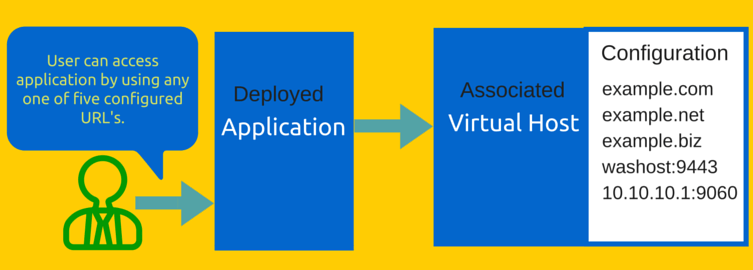
إذن أنت تعرف الآن عن المضيف الظاهري وبعد ذلك تنشئه وتهيئته .
يتم إنشاء المضيف الظاهري من خلال وحدة التحكم الإدارية لـ WAS ، الموجودة ضمن البيئة >> المضيفون الظاهريون. دعونا ننشئ واحدًا ونسميه - sample_hosts
- تسجيل الدخول إلى وحدة التحكم الإدارية لـ WAS
- انتقل إلى البيئة >> المضيفون الظاهريون
- انقر فوق جديد
يمكنك رؤية مضيفين افتراضيين يحملان في ثناياه عوامل في القائمة أعلاه التي ذكرتها أعلاه.
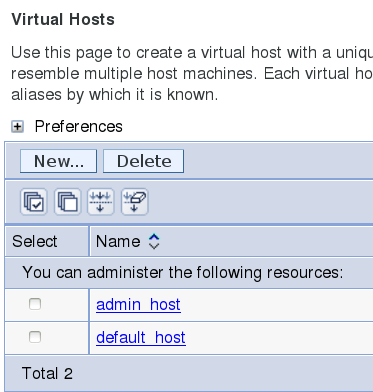
- أدخل الاسم - sample_hosts
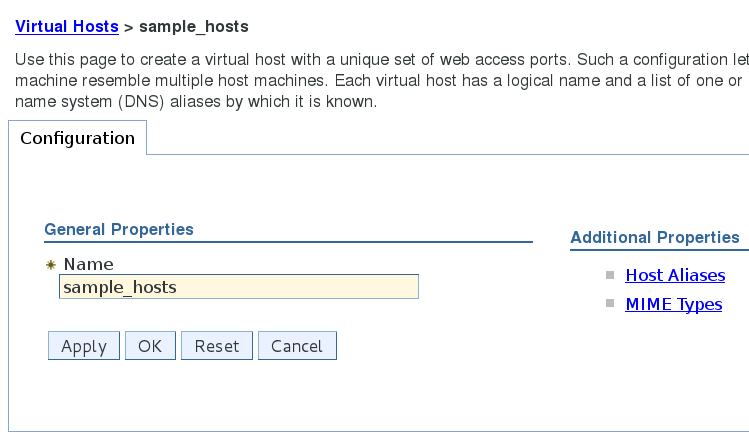
- انقر فوق موافق
الآن لديك مضيف افتراضي جديد وحان الوقت لتكوينه .
هناك نوعان من التكوين يمكنك القيام بهما ، وكلا التكوينين موجودان داخل مضيف ظاهري ضمن "خصائص إضافية".
الأسماء المستعارة للمضيف : هنا يمكنك إدخال DNS / Host / IP Name والمنفذ ، والذي سيسمح به ، للوصول إلى التطبيق باستخدام هذا المضيف الظاهري.
- انتقل إلى البيئة >> المضيفون الظاهريون
- حدد المضيف الظاهري من القائمة
- انقر فوق Host Aliases
- انقر فوق جديد
- أدخل اسم المضيف والمنفذ
- انقر فوق "موافق" وحفظ / مراجعة التكوين وإليك ما قمت بإنشائه
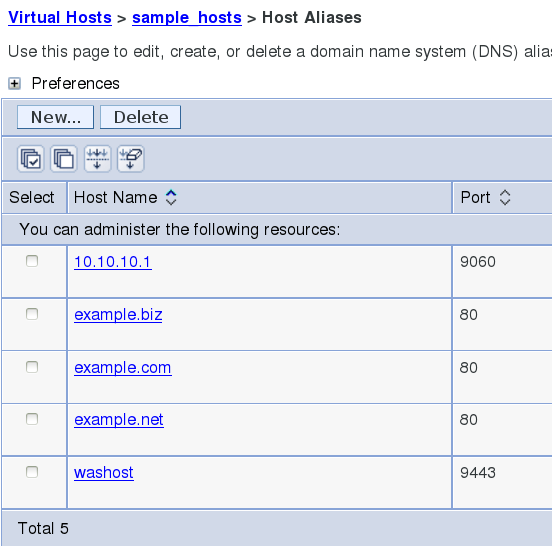
أنواع MIME : هنا يمكنك إضافة / إنشاء / تعديل أنواع MIME لتطبيقك. ومع ذلك ، سيكون لدى WAS افتراضيًا أكثر من 640 نوعًا من أنواع MIME التي تم إنشاؤها والتي ستغطي تقريبًا أي نوع من التطبيقات. يتم إنشاء هذه القائمة الافتراضية عند إنشاء أي مضيف افتراضي.
- انتقل إلى البيئة >> المضيفون الظاهريون
- حدد المضيف الظاهري من القائمة
- انقر فوق أنواع MIME
- انقر فوق جديد لإنشاء واحد. ومع ذلك ، كما ذكرت أعلاه ، من المرجح أنك لست بحاجة إلى الإنشاء ، حيث ستتم تغطية جميع أنواع التطبيقات تقريبًا بقوائم افتراضية.
التالي هو تغيير المضيف الظاهري في تطبيق تم نشره

قد يكون هناك سيناريو حيث يتعين عليك فصل المضيفين الظاهريين بناءً على التطبيق. إليك كيفية تغيير المضيف الظاهري لأي تطبيق.
- تسجيل الدخول إلى وحدة التحكم الإدارية WAS
- انتقل إلى التطبيقات >> تطبيقات Websphere للمؤسسات
- حدد التطبيق الخاص بك وانقر فوق Virtual hosts الموجودة ضمن Web Module Properties
- حدد المضيف الظاهري المطلوب وانقر فوق موافق
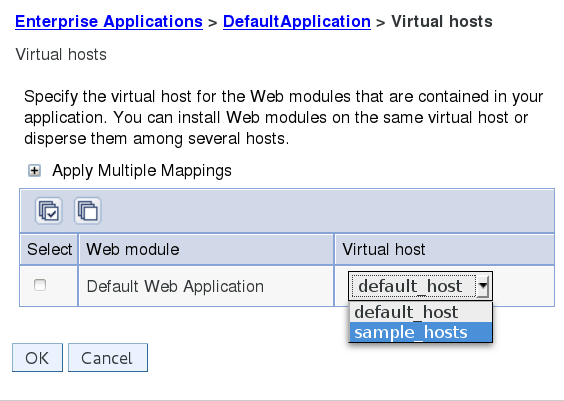
- انقر فوق مراجعة / حفظ التكوين. يجب إعادة تشغيل JVM لإظهار المضيف الظاهري.
قد تكون مهتمًا بمعرفة أن تكوين المضيف الظاهري مخزن في virtualhosts.xml . قد يختلف الموقع من بيئة إلى أخرى ، لذا فإن أفضل طريقة للعثور على الموقع الدقيق لـ virtualhosts.xml هي: -
في بيئة UNIX
find / -name virtualhosts.xml
من خلال WAS Console
عند إجراء أي تغييرات في المضيف الظاهري ، سيطلب منك المراجعة / الحفظ. انقر فوق مراجعة وسيُظهر لك مسار المضيفات الظاهرية حيث سيتم حفظ التكوين.
حان الوقت الآن للانتقال إلى خطأ WebSphere الشهير عالميًا المتعلق بالمضيف الظاهري ، والذي يرجع على الأرجح إما إلى عدم تكوينه أو التهيئة الخاطئة.
خطأ متعلق بالمضيف الظاهري
لم يتم تعريف WebGroup / Virtual Host للمعالجة / الاختبار SRVE0255E: WebGroup / Virtual Host للتعامل مع المضيف المحلي: لم يتم تعريف 8080 .
إذا كنت تتلقى الخطأ أعلاه عند الوصول إلى التطبيق ، فسوف تتعلم في بضع دقائق فقط كيفية إصلاحه.
دعنا نلقي نظرة على الخطأ بعناية. هناك شيئان عليك أن تنظر إليهما وقد أبرزتهما باللون الأحمر.
أولاً - لم يتم تعريف المضيف المحلي
يقوم التطبيق بإلقاء خطأ لأن المضيف المحلي غير موجود في "الأسماء المستعارة للمضيف" لمضيف افتراضي معين. لذا فإن الإصلاح السريع هو إضافة مضيف محلي في مضيفك الظاهري.
قد يكون هذا أيضًا عندما يكون لديك مضيف افتراضي متعدد ويتم تعيين التطبيق إلى مضيف افتراضي غير صحيح. لذلك عليك مراجعة التكوين والتأكد من وجود المضيف المحلي في المضيف الظاهري المطلوب.
الثانية - 8080 رقم المنفذ
في معظم الأوقات ، ستقوم بتكوين المضيف الظاهري بعنوان URL ومنفذ Http / https الافتراضي ، وهو 80 أو 443. ومع ذلك ، إذا كنت ترغب في الوصول إلى التطبيق مباشرة (تجاوز خادم الويب) باستخدام JVM والمنفذ ، فأنت بحاجة إلى إدخال IP / تفاصيل المضيف والمنفذ في الأسماء المستعارة للمضيف.
لإصلاح هذا الأمر - عليك التأكد من إضافة المضيف المحلي: 8080 إلى مضيف افتراضي ، يتم تعيينه للتطبيقات المعنية.
القسم الأخير من هذه المقالة - أفضل ممارسات استخدام Virtual Host في بيئة WAS.
كل تطبيق فريد وقد لا يعمل تكوين واحد بشكل جيد في الآخرين. ومع ذلك ، هناك بعض القواعد التي يمكنك اتباعها والتي ساعدتني ، وآمل أن تكون أنت أيضًا.
- إذا كان لديك تطبيقات متعددة في خلية واحدة ، فيمكنك التفكير في استخدام مضيف افتراضي منفصل لكل منها أو على الأقل لمجموعة من التطبيقات.
- قم بأخذ نسخة احتياطية من تكوين WebSphere قبل إجراء أي تغييرات ، لذلك إذا حدث خطأ ما ، يمكنك العودة إلى الحالة الأصلية دون تلف.
- أعد تشغيل JVM المعين بعد إجراء تغييرات على المضيف الظاهري حتى تنعكس التكوين.
- نشر (إذا كان خادم الويب مُدارًا) وإنشاء مكون إضافي لخادم الويب وإعادة تشغيل خادم الويب لإظهار التكوين.
- لا تضع * في أسماء مستعارة للمضيف لأن هذا يعني أن أي عنوان URL مسموح به مما قد يؤدي إلى ثغرة أمنية.
أتمنى أن يكون لديك فهم أفضل لـ Virtual Host في IBM WebSphere Application Server الآن. هذا كل شيء لليوم وآمل أن تنال إعجابكم.
إذا كنت تتطلع إلى تعلم إدارة WAS ، فيمكنك الاطلاع على دورة Udemy هذه.
